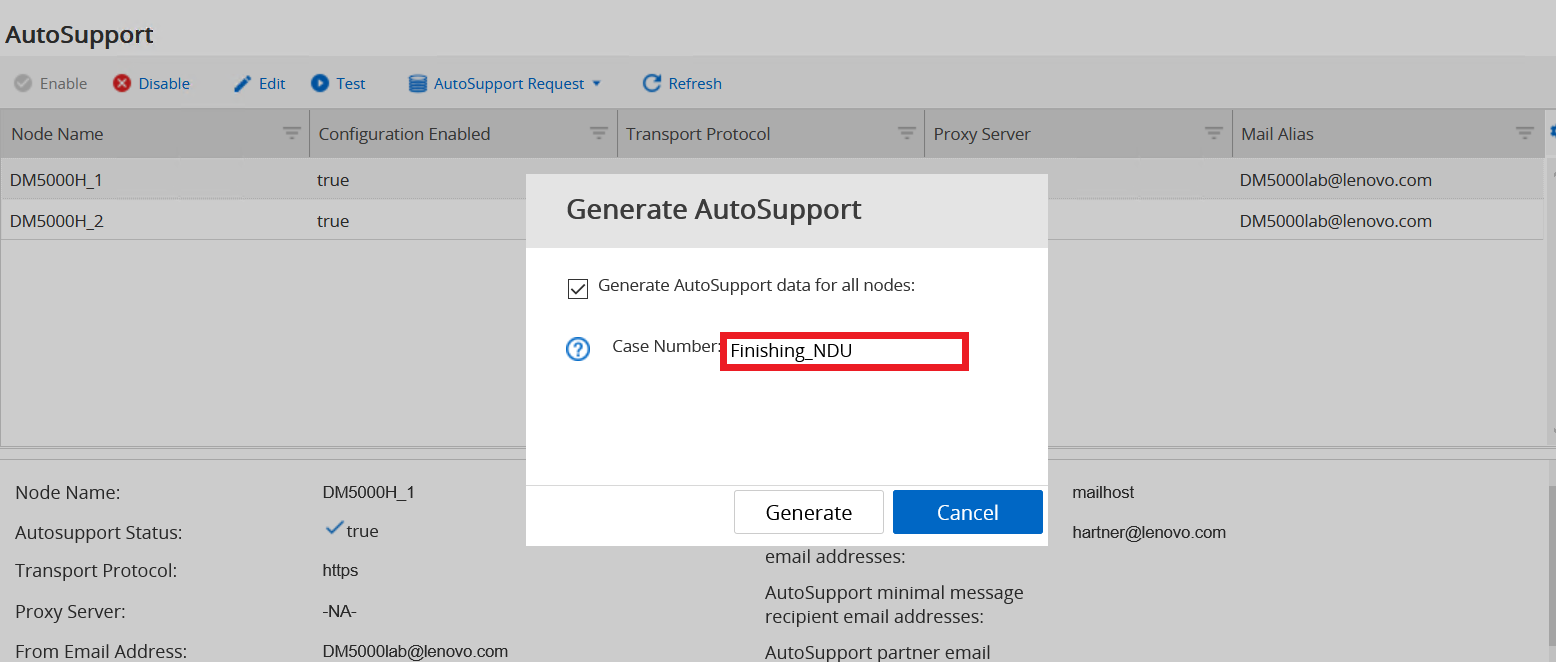Lenovo ThinkSystem Storage Manager GUI'sini (Klasik Sürüm) kullanarak ThinkSystem DM Serisi Depolama denetleyicisi ürün yazılımını güncelleme
Lenovo ThinkSystem Storage Manager GUI'sini (Klasik Sürüm) kullanarak ThinkSystem DM Serisi Depolama denetleyicisi ürün yazılımını güncelleme
Lenovo ThinkSystem Storage Manager GUI'sini (Klasik Sürüm) kullanarak ThinkSystem DM Serisi Depolama denetleyicisi ürün yazılımını güncelleme
Tanım
Bu makalede, Lenovo ThinkSystem Storage Manager GUI'sini (Klasik sürüm) kullanarak ThinkSystem DM Serisi Depolama denetleyicisi ürün yazılımının kesintisiz olarak otomatik olarak yükseltilmesini gerçekleştirmek için kullanılan prosedür tanıtılmaktadır. En son özelliklerin ve hata düzeltmelerinin tümüne sahip olduğunuzdan emin olmak için denetleyici donanım yazılımını düzenli olarak yükseltmelisiniz. Devam etmeden önce tüm verilerin düzgün şekilde yedeklendiğinden, depolama dizisinin ve tüm sürücülerin Optimum durumda olduğundan ve depolama dizisinde hiçbir yapılandırma değişikliğinin yürütülmediğinden emin olun. Bir kümenin geçerli ONTAP sürümüne yükseltilmesi veya düşürülmesi, planlama, hazırlık, yükseltme veya düşürme işleminin kendisini ve çeşitli yükseltme veya düşürme sonrası prosedürlerini gerektirir. Kümenin kesintisiz olarak yükseltilebildiğini doğrulamak için GUI'yi kullanabilir, her düğüme hedef ONTAP görüntüsünü yükleyebilir ve ardından arka planda bir yükseltme gerçekleştirebilirsiniz.
Uygulanabilir Sistemler
Klasik Modu kullanarak Ontap 9.7 ve altındaki ThinkSystem DM Serisi Depolama Dizileri
Sen başlamadan önce
- Yükseltme hazırlığı gereksinimlerini karşılamış olmanız gerekir.
- Her HA çifti için, her düğümün aynı yayın etki alanında bir veya daha fazla bağlantı noktası olması gerekir.
- Toplu yükseltme sırasında bir düğüm kümesi yükseltildiğinde, LIF'ler HA ortak düğümlerine geçirilir. İş ortaklarının aynı yayın etki alanında herhangi bir bağlantı noktası yoksa LIF geçişi başarısız olur.
Yazılım güncelleme süreci aşağıdaki aşamaları içerir:
- Güncellemeyi planlama
- Güncellemeye hazırlanıyor
- Güncellemenin gerçekleştirilmesi
- Güncelleme sonrası görevleri tamamlama
Daha ayrıntılı bilgi için şu sayfaya bakın: ONTAP kümelerindeki yazılımı güncelleme .
ONTAP'ın yükseltilmesi ürün yazılımınızın yükseltilmesini de içerdiğinden, ürün yazılımını manuel olarak güncellemenize gerek yoktur. Bir ONTAP yükseltmesi gerçekleştirdiğinizde, ONTAP yükseltme paketine dahil olan kümenizin bellenimi her düğümün önyükleme aygıtına kopyalanır ve yeni bellenim otomatik olarak yüklenir. Kümenizdeki sürüm, ONTAP yükseltme paketiyle birlikte verilen ürün yazılımından daha eskiyse, aşağıdaki bileşenlerin ürün yazılımı otomatik olarak güncellenir:
- BIOS
- Flaş Önbellek
- Hizmet İşlemcisi (SP)
- Disk
- Disk rafı
İstenirse, ONTAP yükseltmeleri arasında ürün yazılımını manuel olarak da güncelleyebilirsiniz.
Çözüm
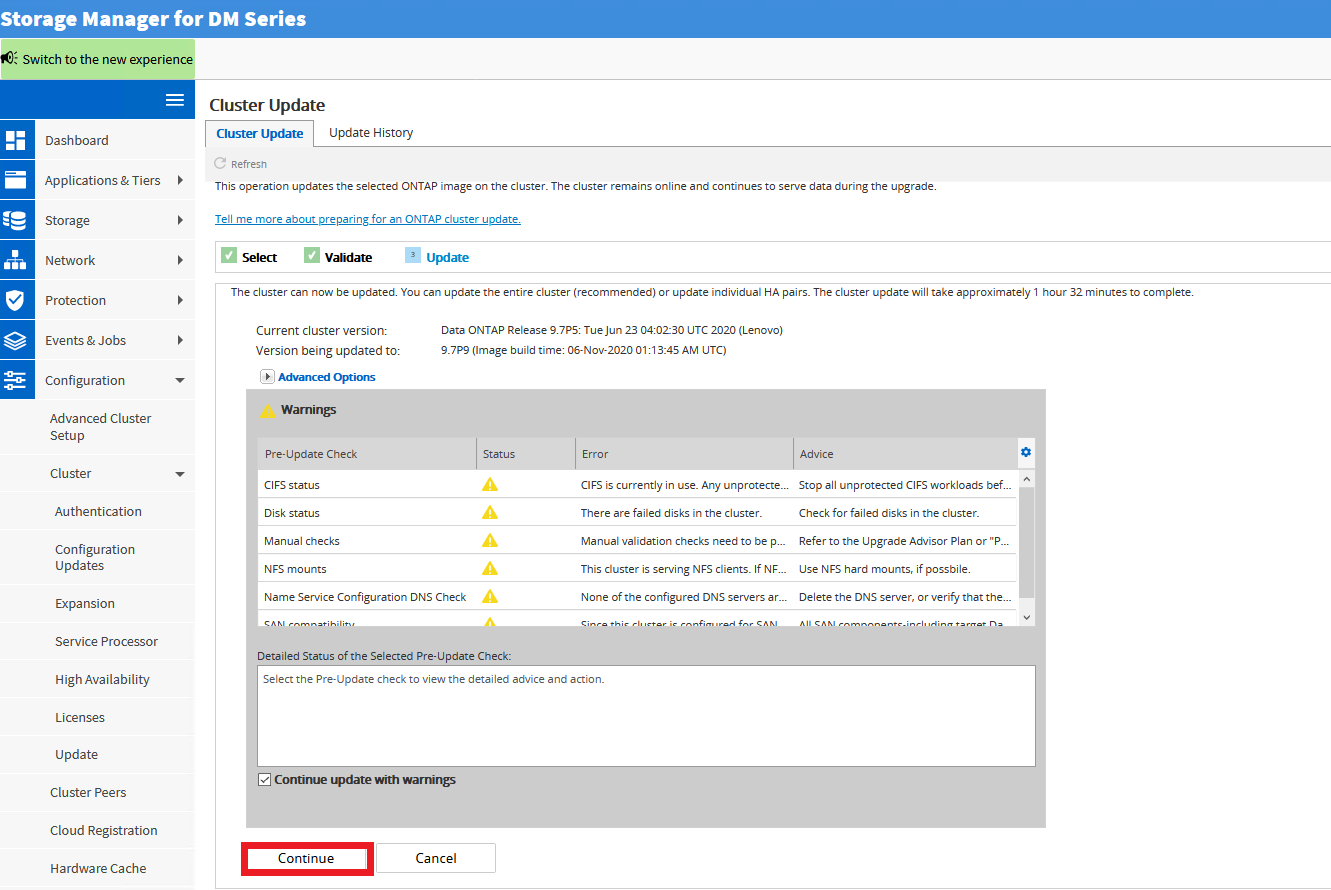
- Ürün yazılımı güncelleme dosyasını Lenovo DCG Destek Web sitesinden indirin.
- Veri merkezi desteğine gidin. lenovo .
- Arama kutusuna geçerli bir DM Serisi makine tipi girin ve makine tipine ait sayfayı seçin.
- Sürücüler ve Yazılım sekmesini seçin.
- Sağ üst köşedeki Garanti kontrolü alanına geçerli bir DM Serisi seri numarası girin.
- Ürün Firmware seçeneğini genişletin.
- İstediğiniz denetleyici ürün yazılımı güncelleme paketini indirin. Paketi yerel sabit sürücüdeki bir klasöre kaydedip çıkarabilirsiniz veya dosyayı bir http, https, sftp veya ftp sunucusuna kaydedebilirsiniz. Daha ayrıntılı bilgi için ONTAP yazılım görüntülerinin elde edilmesi bölümüne bakın.
- FTP sunucusu kimlik doğrulama olmadan yapılandırılmalıdır. http sunucusu, dosya indirmeleri için 80 numaralı bağlantı noktasını kullanmalıdır.
- Yönetici hesabını ve parolasını kullanarak Storage Manager GUI'sinde oturum açın.
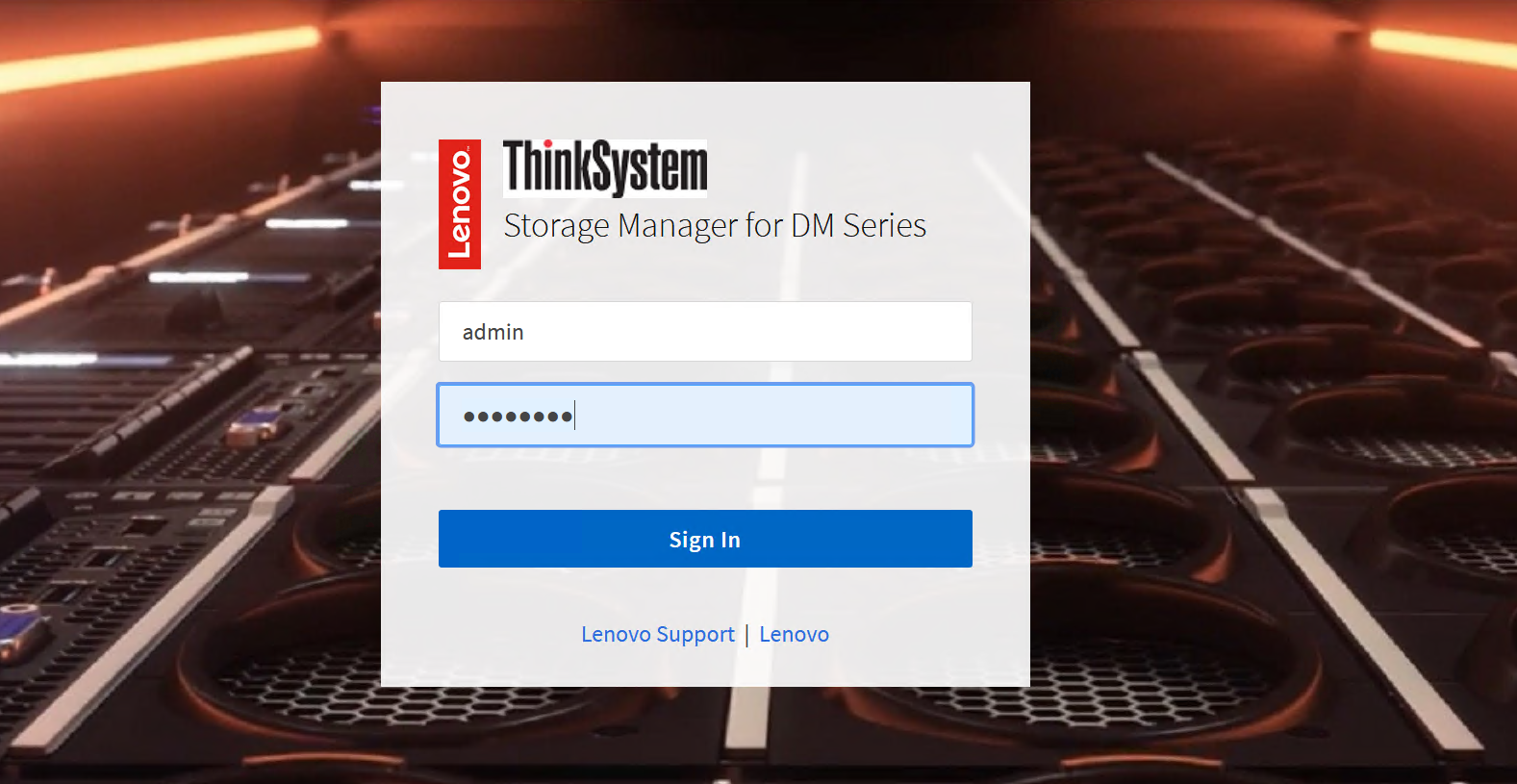
- Yapılandırma'yı seçin.
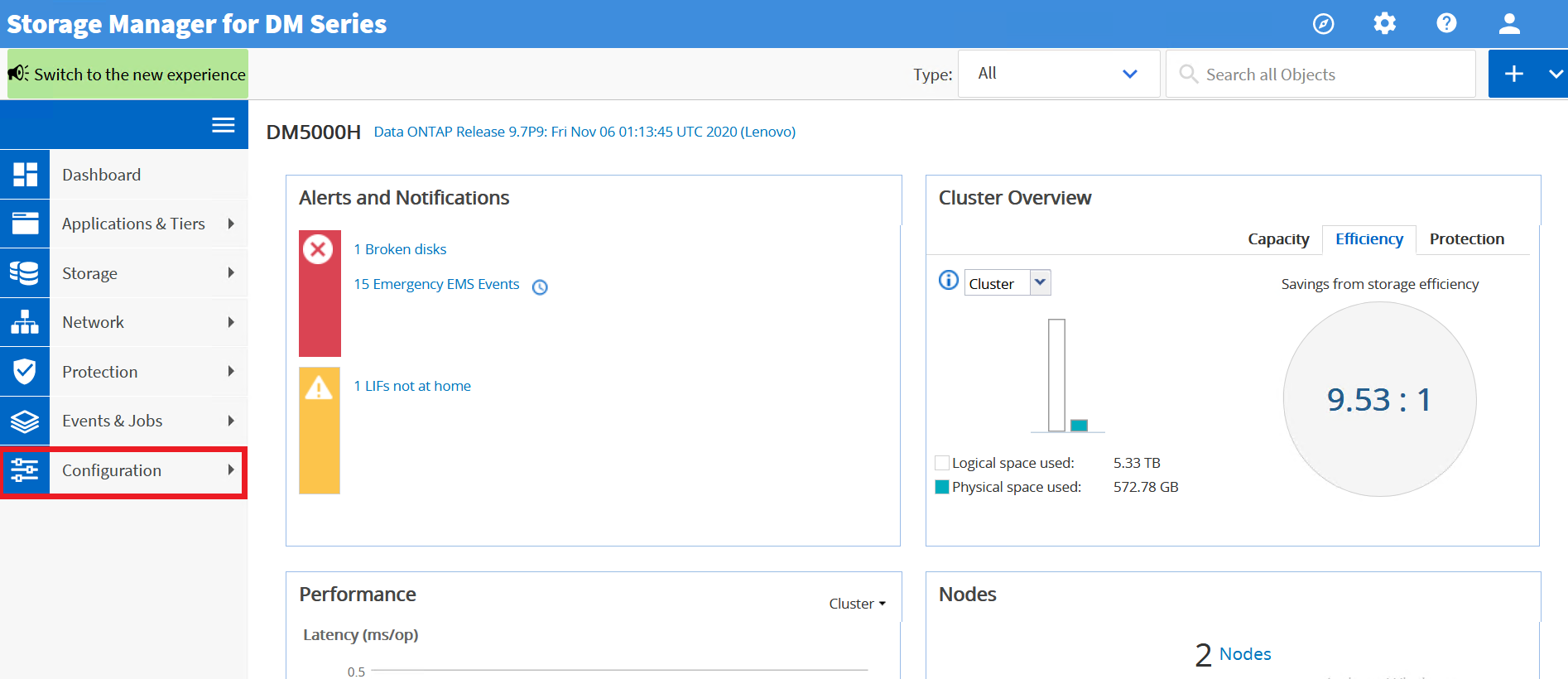
- Küme açılır menüsünü genişletin.
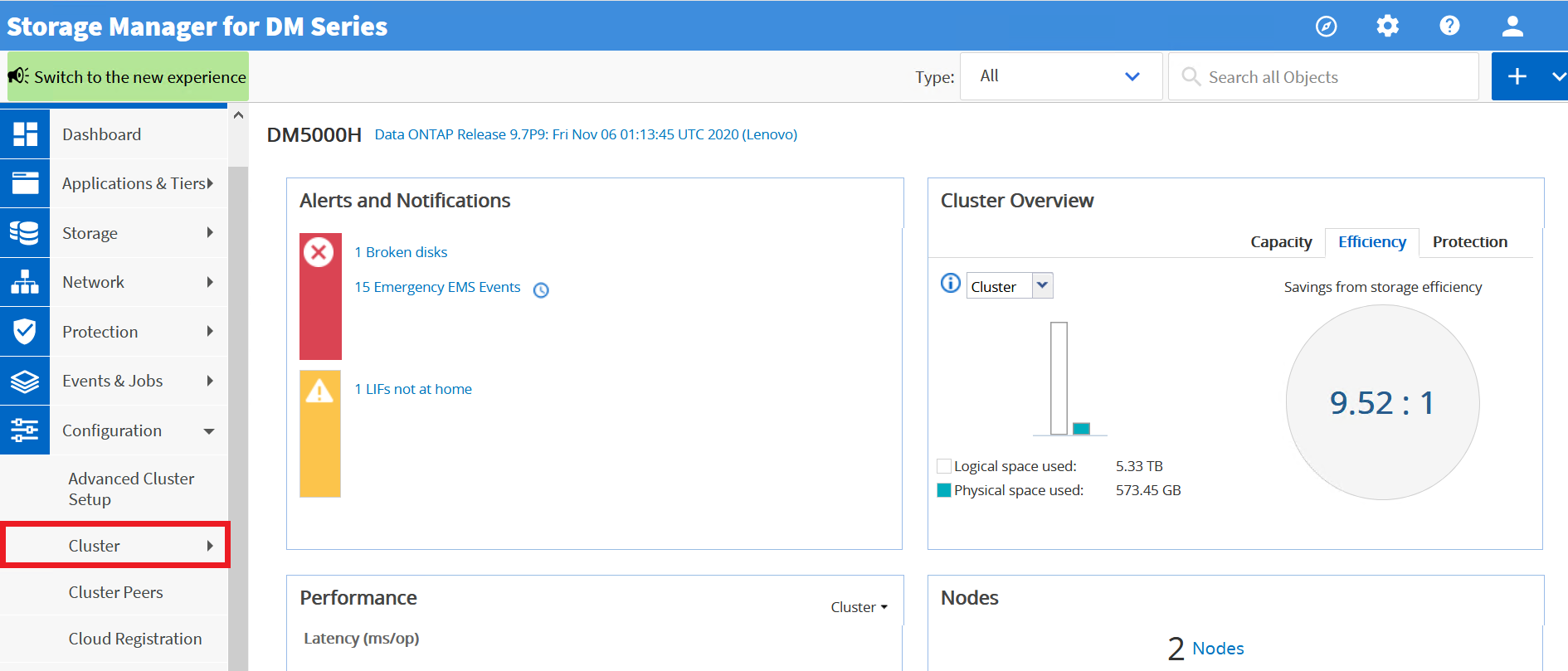
- Açılır menüden Güncelle'yi seçin.
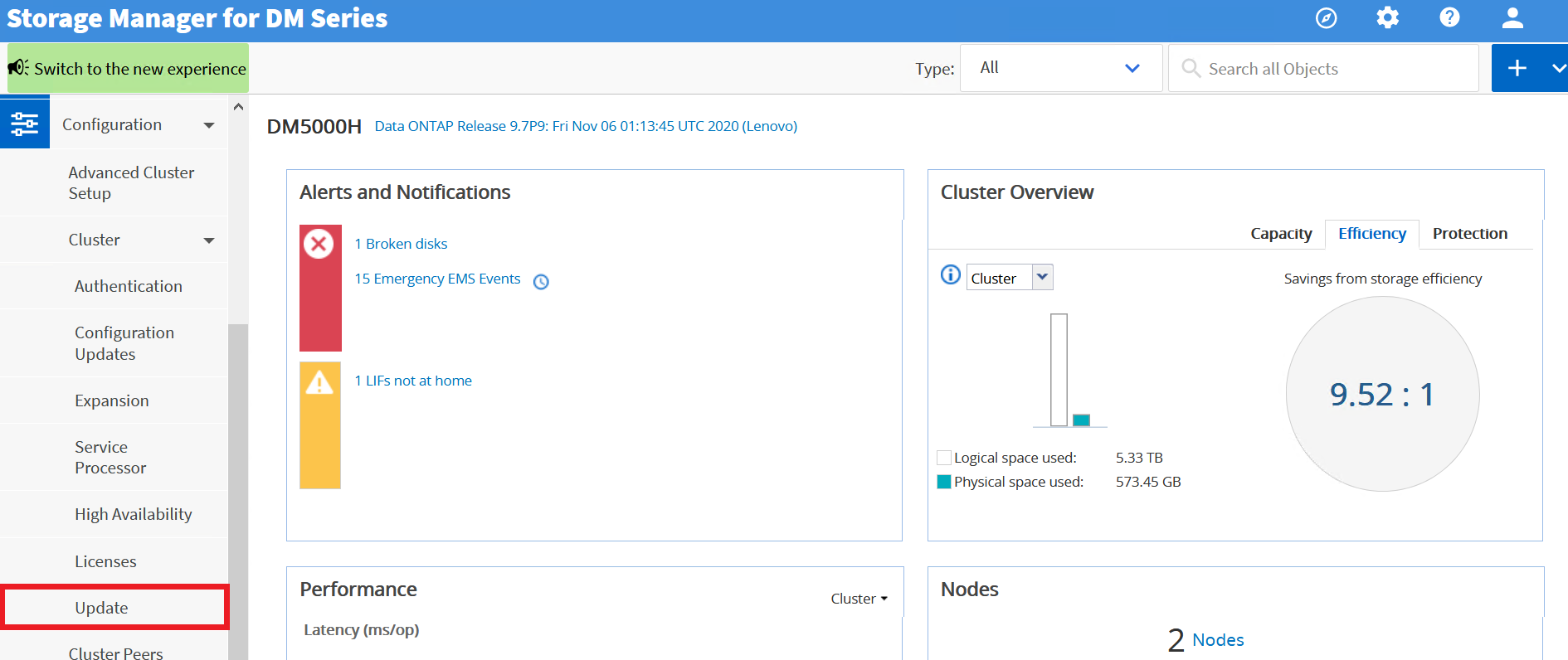
- Kullanılabilir Yazılım Görüntüleri kutusunda, dosyanın bulunduğu yere bağlı olarak Yerel İstemciden Ekle veya Sunucudan Ekle'yi seçin veya daha önce yüklenmişse mevcut bir görüntüyü seçin.
Yerel İstemci
- Yazılım görüntüsünü kaydettiğiniz ve çıkardığınız konuma göz atın, görüntüyü seçin ve ardından Aç öğesine tıklayın.
- Aç öğesine tıkladıktan sonra yazılım görüntüsü yüklenecektir.
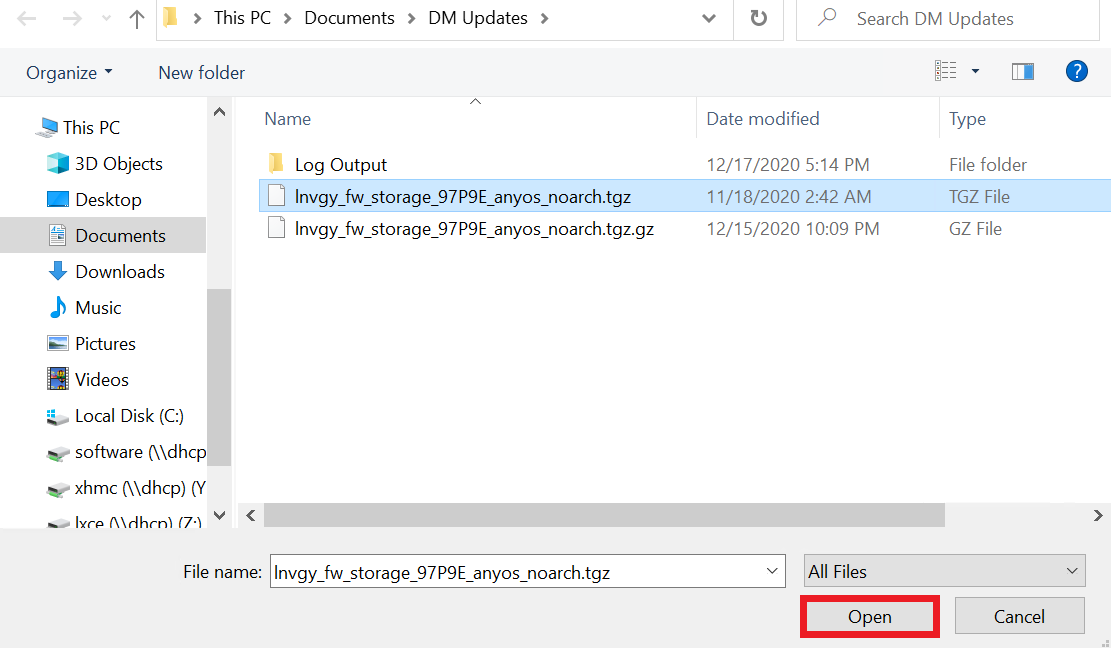
Sunucudan
- Yeni Yazılım Görüntüsü Ekle iletişim kutusunda, Lenovo Destek Sitesinden indirdiğiniz görüntüyü kaydettiğiniz HTTP sunucusunun veya FTP sunucusunun URL'sini girin.
- Anonim bir FTP için URL'yi ftp://anonymous@ftpserver formatında belirtmeniz gerekir.
- Ekle'yi tıklayın.
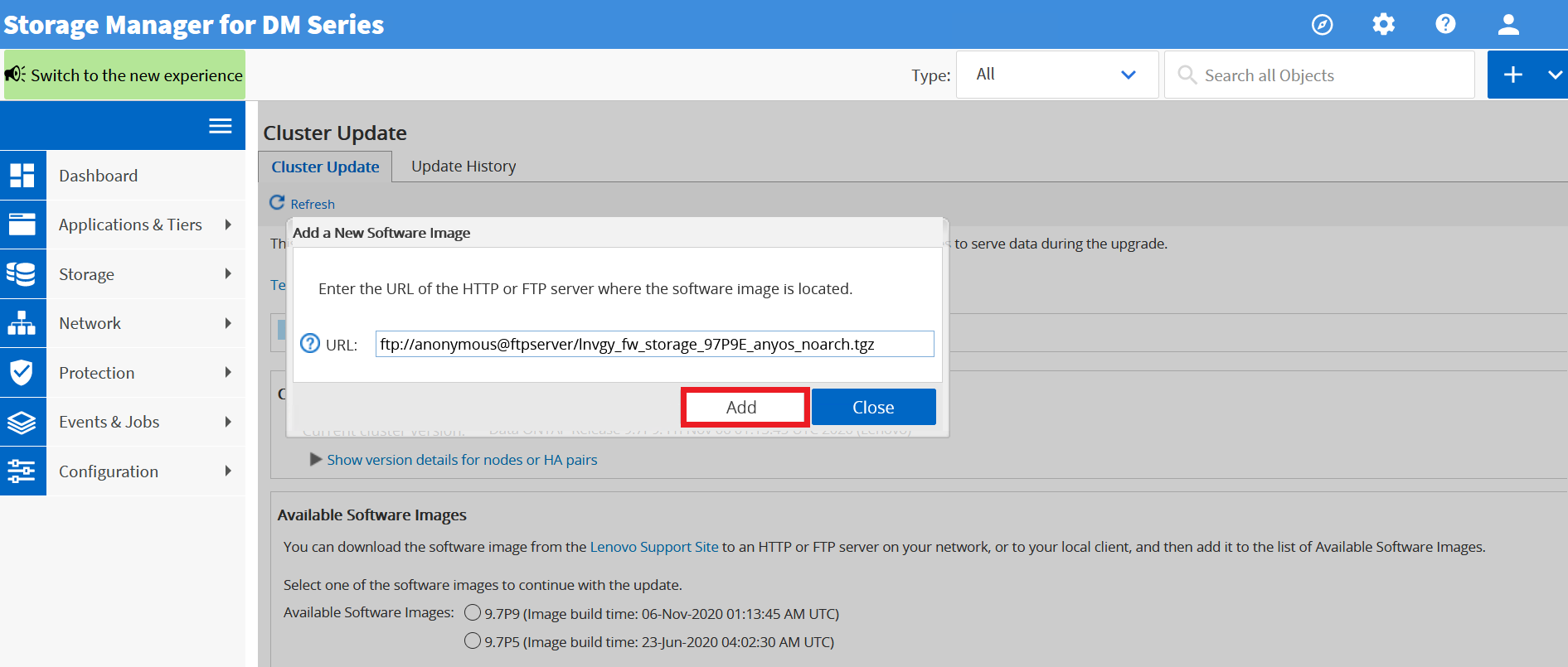
- Yerel İstemciden Ekle, yerel istemciden yeni bir yazılım görüntüsü ekleyecektir. "Yerel İstemci"yi seçin.
- Sunucudan Ekle, ağınızdaki http, https, sftp veya ftp sunucu sunucusundan yeni bir yazılım görüntüsü ekleyecektir. "Sunucudan" seçeneğini seçin.
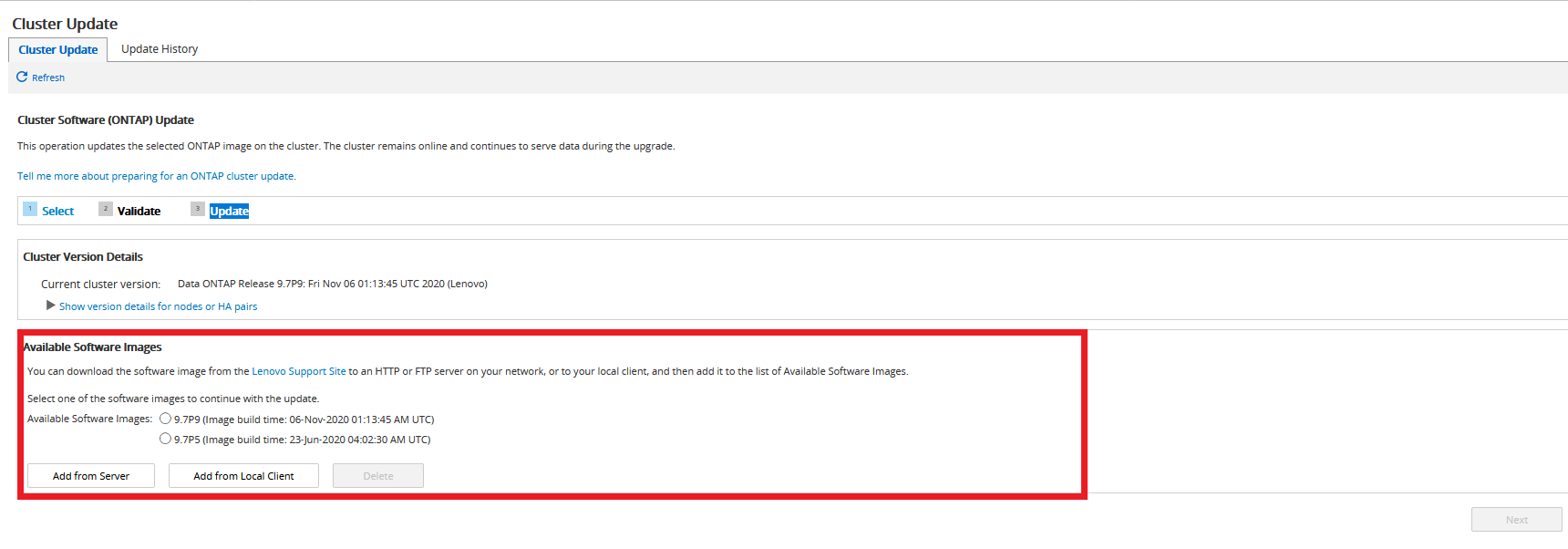
- Bu, görüntü dosyasını sisteme yüklemeye başlayacaktır.
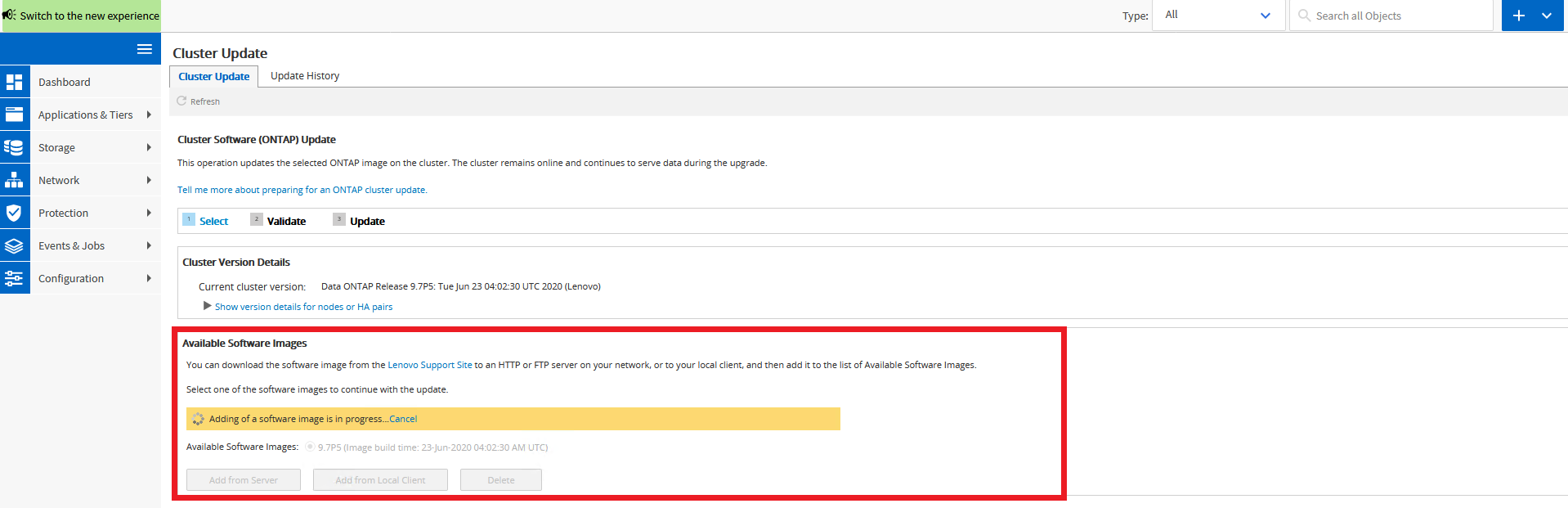
- Yükleme tamamlandığında güncellenecek yeni görüntüyü seçin ve ardından İleri'ye tıklayın.
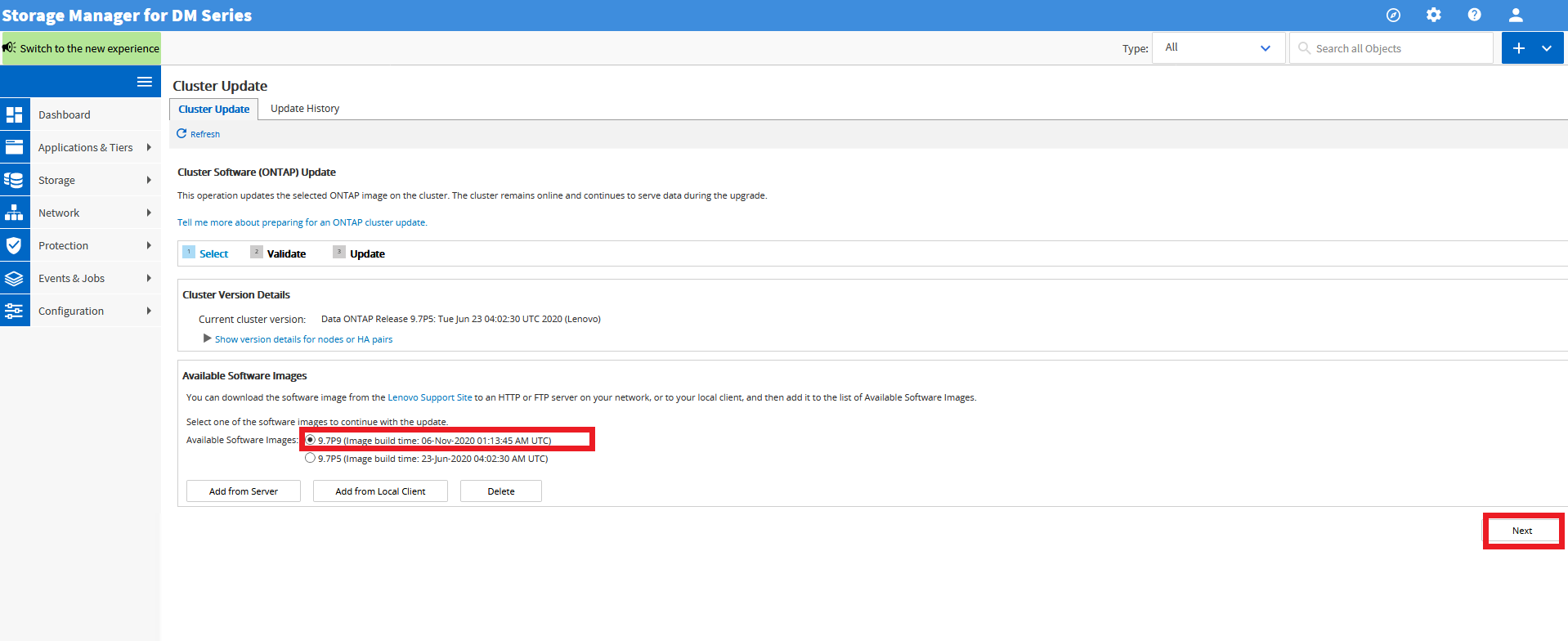
- Doğrula'yı seçin.
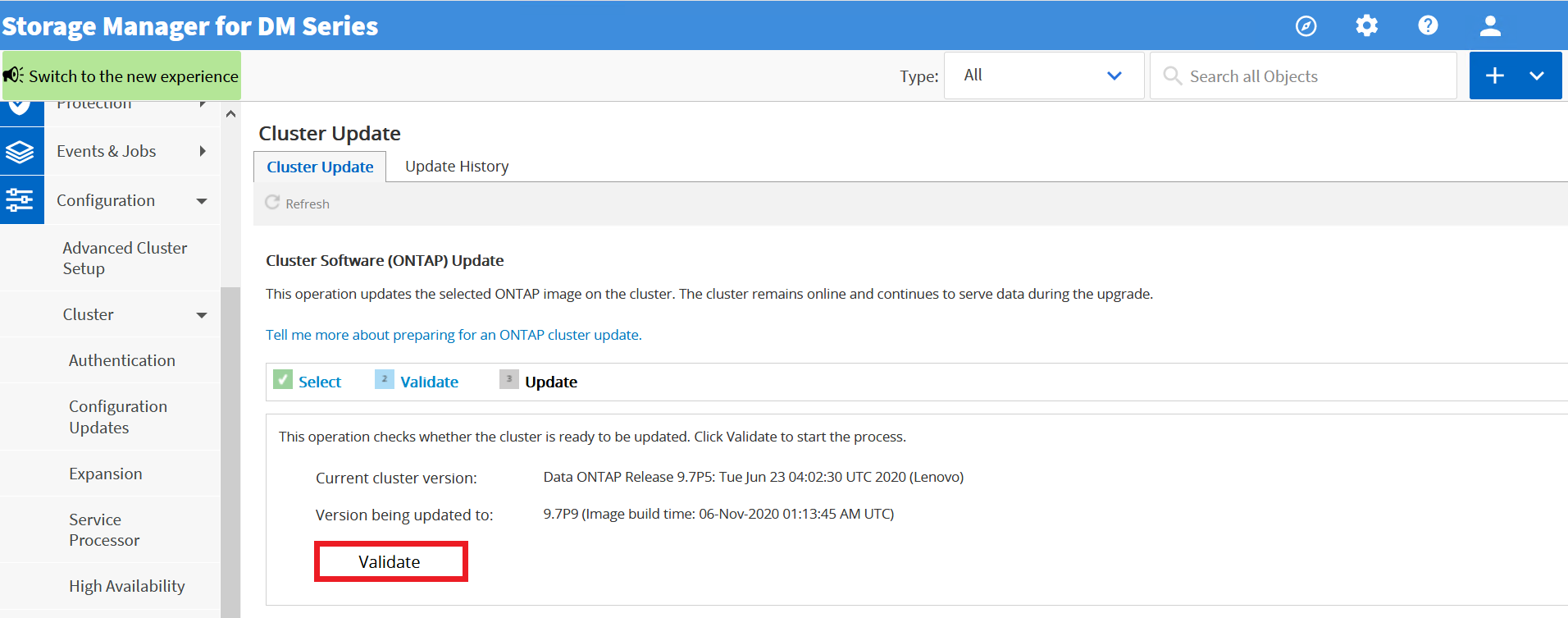
Not : Güncellemeden önce ONTAP, yükseltmenin kesintisiz olarak tamamlanabileceğini doğrulamak için küme bileşenlerini kontrol eder. Sistem, tespit edilen sorunlar için doğrulama gerçekleştirecek ve uyarı mesajları döndürecektir. Ayrıca yazılımı güncellemeden önce yapmanız gereken tüm gerekli düzeltme eylemlerini de görüntüler. Tamamlandığında, yapılması gereken manuel kontroller hakkında bir uyarı alabilirsiniz.
Önemli : Güncellemeye devam etmeden önce hatalara yönelik gerekli tüm düzeltici eylemleri gerçekleştirmelisiniz. Uyarılara yönelik düzeltme eylemlerini göz ardı edebilseniz de en iyi uygulama, güncellemeye devam etmeden önce tüm düzeltme eylemlerinin gerçekleştirilmesidir. - Bu kontroller gerçekleştirilip gerekli düzeltici eylemler gerçekleştirildikten sonra İleri'ye tıklayın.
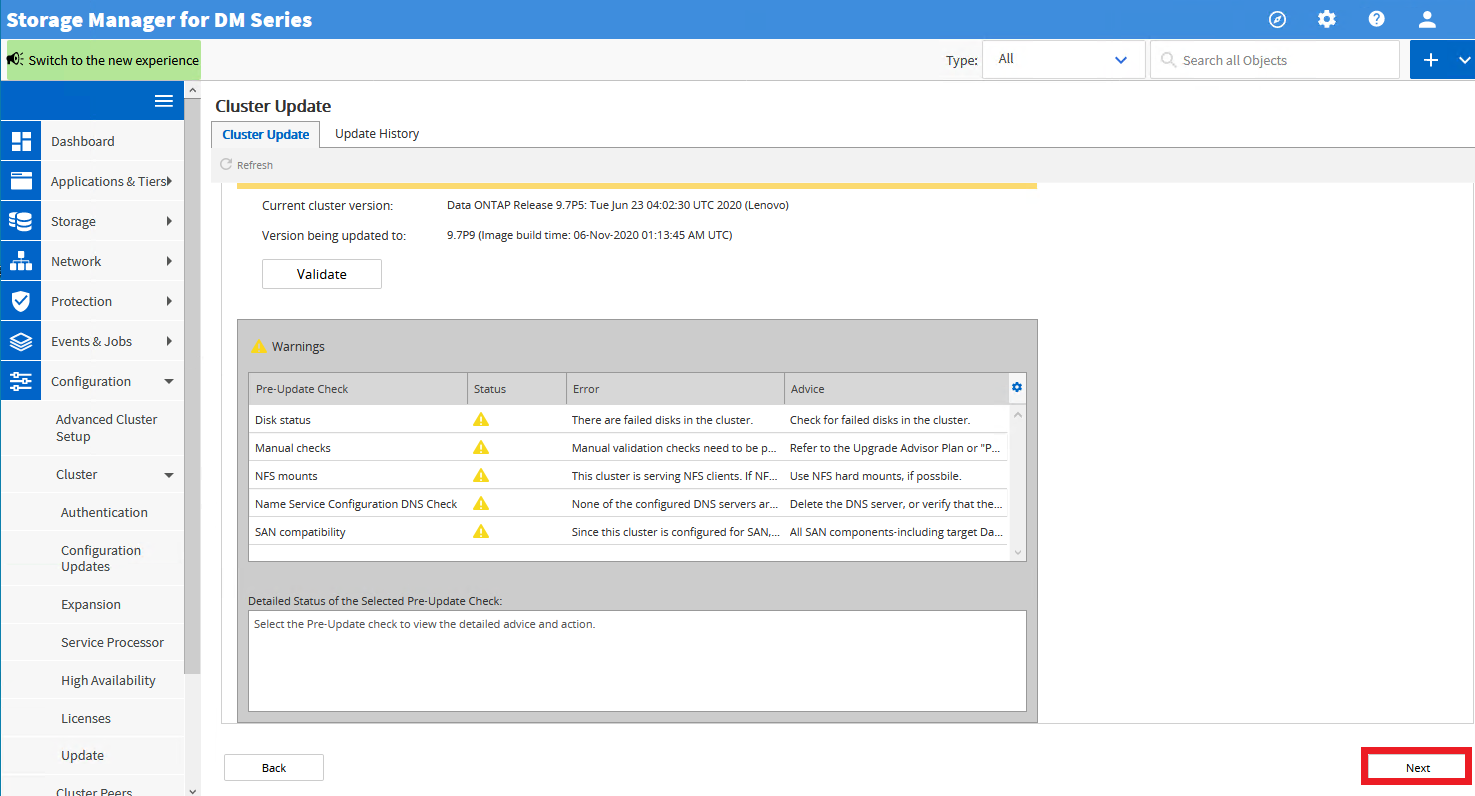
- Güncelle'yi seçin.
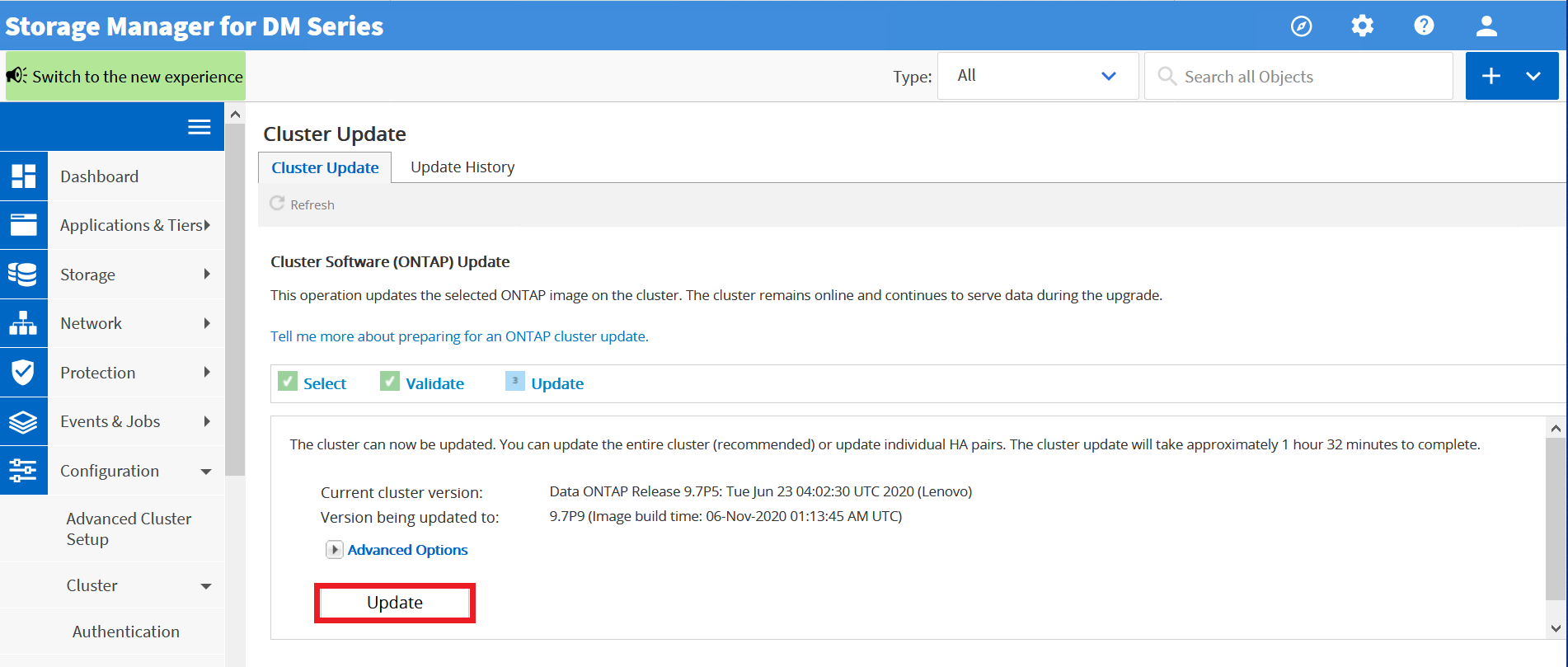 .
. - ONTAP aynı doğrulama kontrollerini tekrar gerçekleştirecektir. Güncellemeye devam etmek için Devam'ı seçin.
Not : Bu işlem, kümedeki seçilen ONTAP görüntüsünü günceller. Küme çevrimiçi kalır ve yükseltme sırasında veri sunmaya devam eder. - Not : Güncelleme sırasında denetleyicilerin her biri birer birer güncellenecektir.
- Küme iki ila altı düğümden oluşuyorsa, sürekli yükseltme gerçekleştirilecektir. Küme sekiz veya daha fazla düğümden oluşuyorsa varsayılan olarak toplu yükseltme gerçekleştirilecektir.
- Her devralma ve her geri verme tamamlandıktan sonra yükseltme, istemci uygulamalarının devralma ve geri verme sırasında meydana gelen G/Ç duraklamasından kurtulmasını sağlamak için sekiz dakika bekleyecektir.
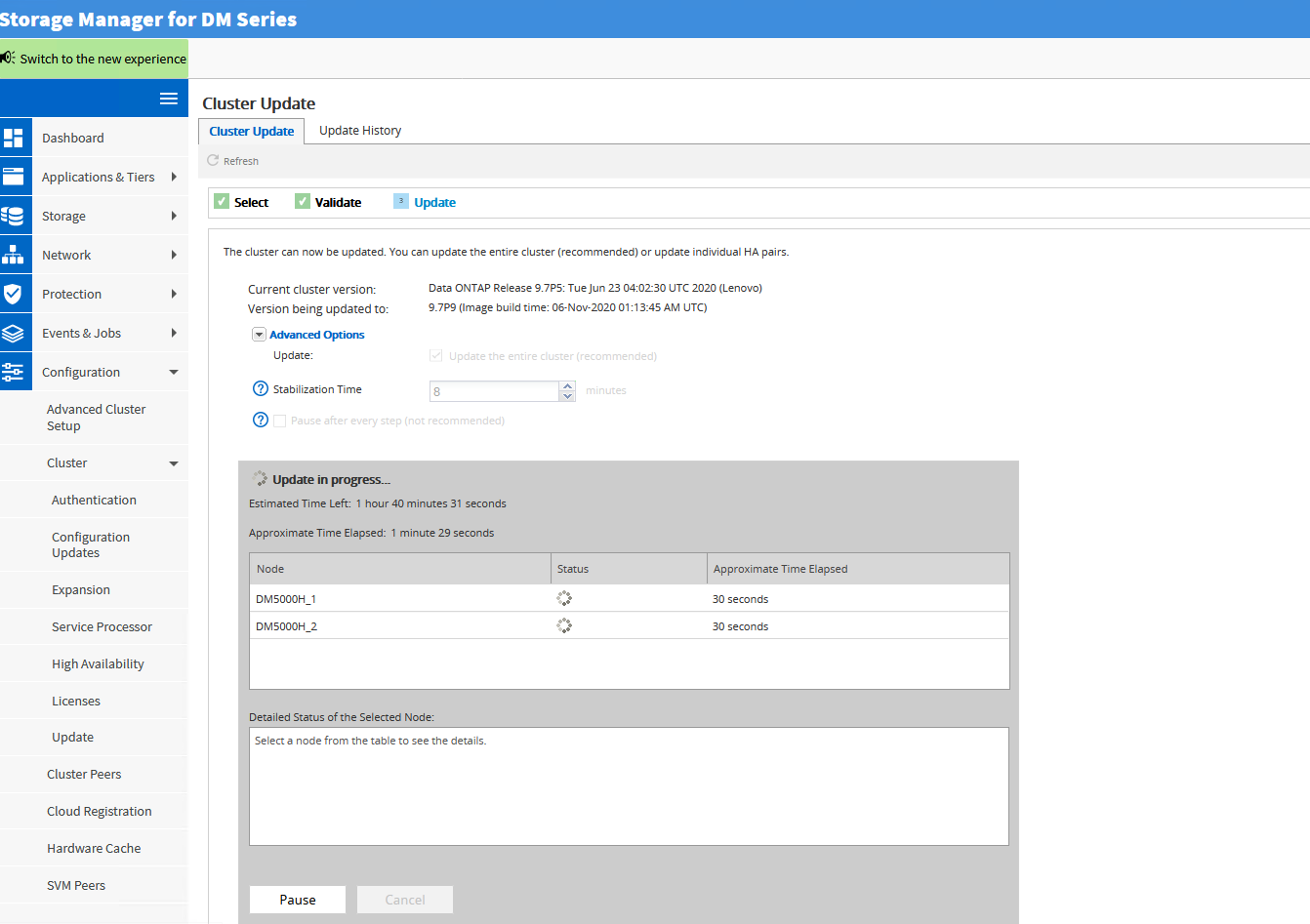
- İlk denetleyici güncellendikten sonra bağlantınızı kaybedersiniz ve ikinci denetleyiciyi güncellemenin son sürecini görüntülemek için GUI'ye yeniden bağlanmanız gerekir.
Yükseltme Sonrası Görevler
- Küme güncelleştirmesi tamamlandığında kümenin seçilen sürüme başarıyla güncelleştirildiğini doğrulayın.
- Yapılandırma'yı seçin.
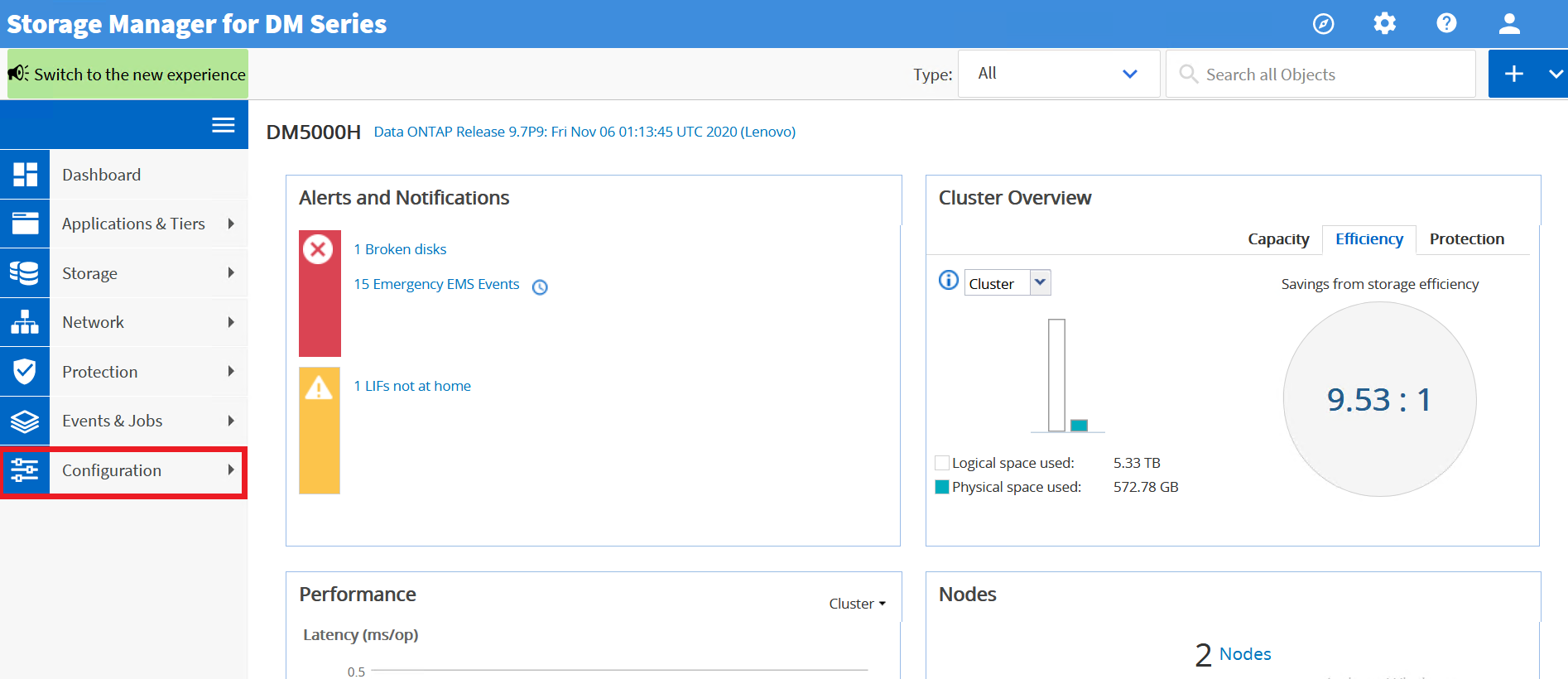
- Küme açılır menüsünü genişletin.
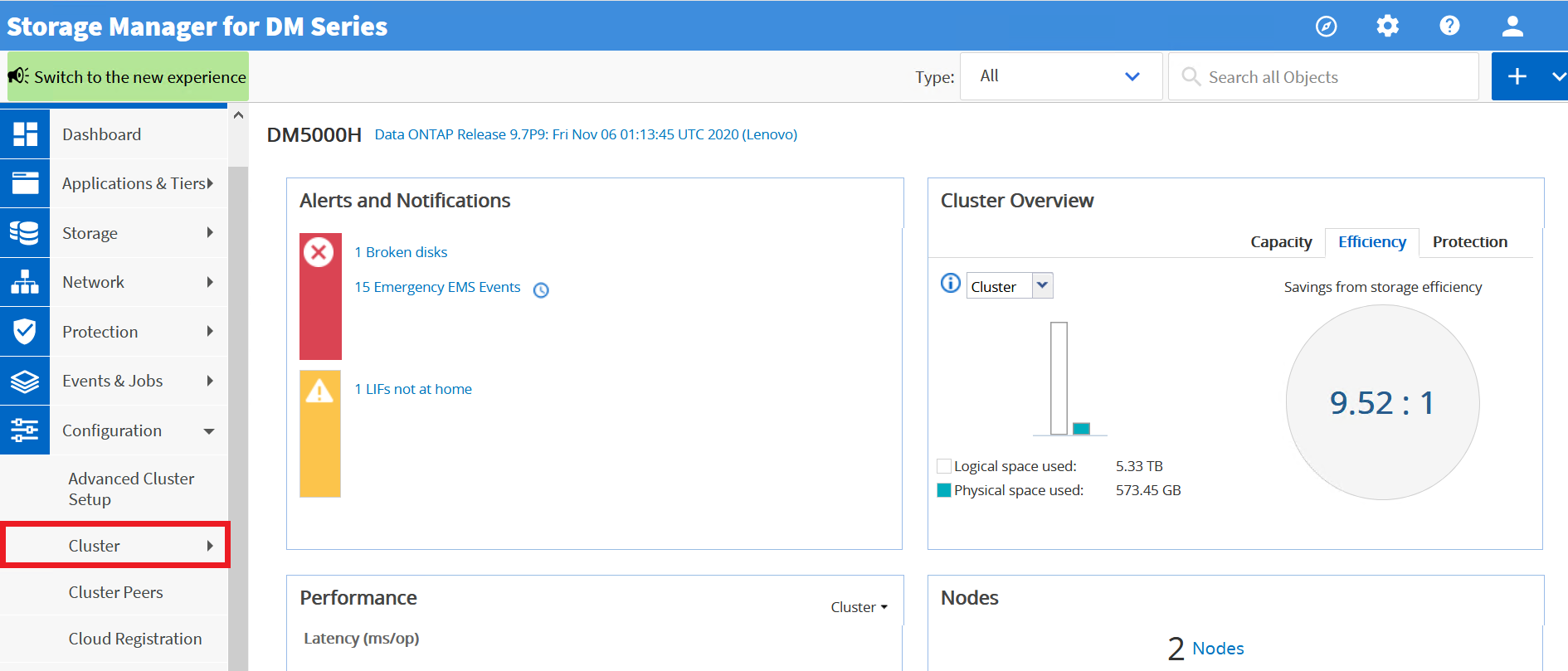
- Açılır menüden Güncelle'yi seçin.
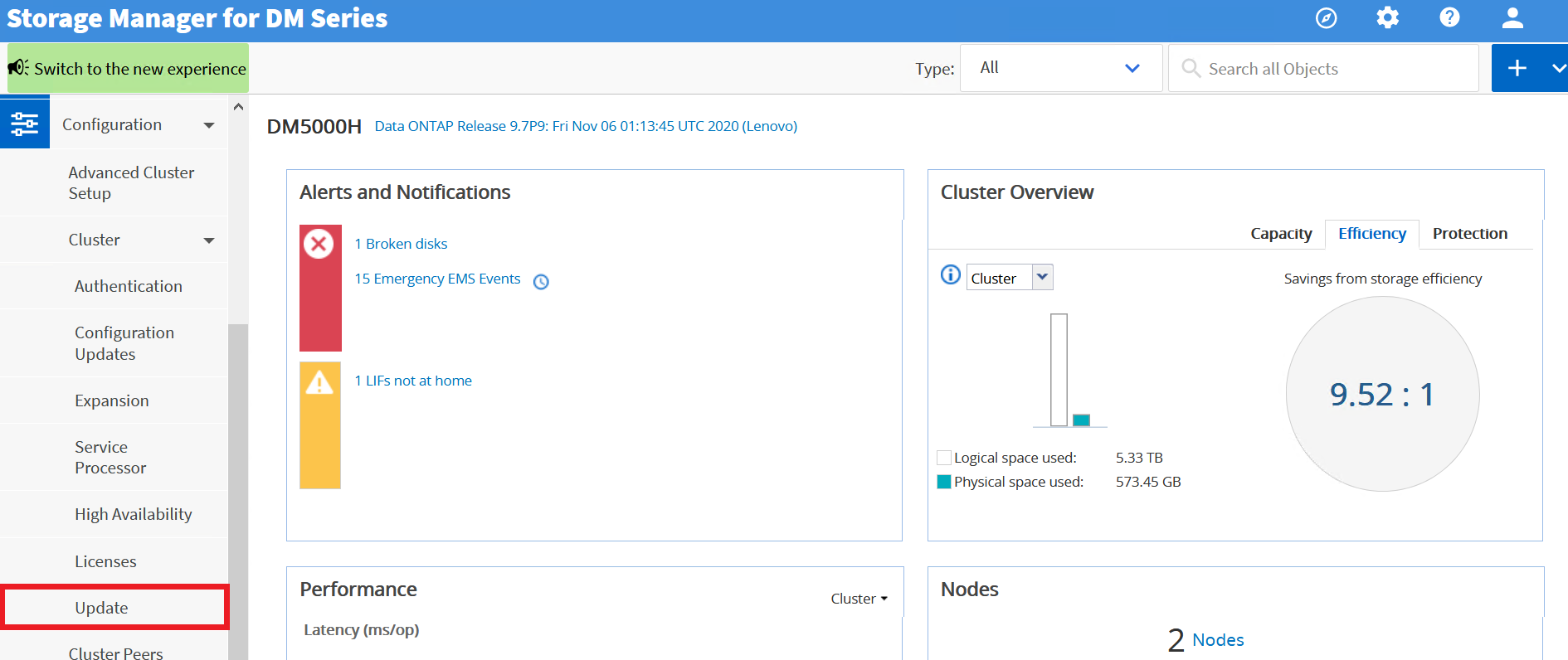
- Güncelleme Geçmişi sekmesini seçin.
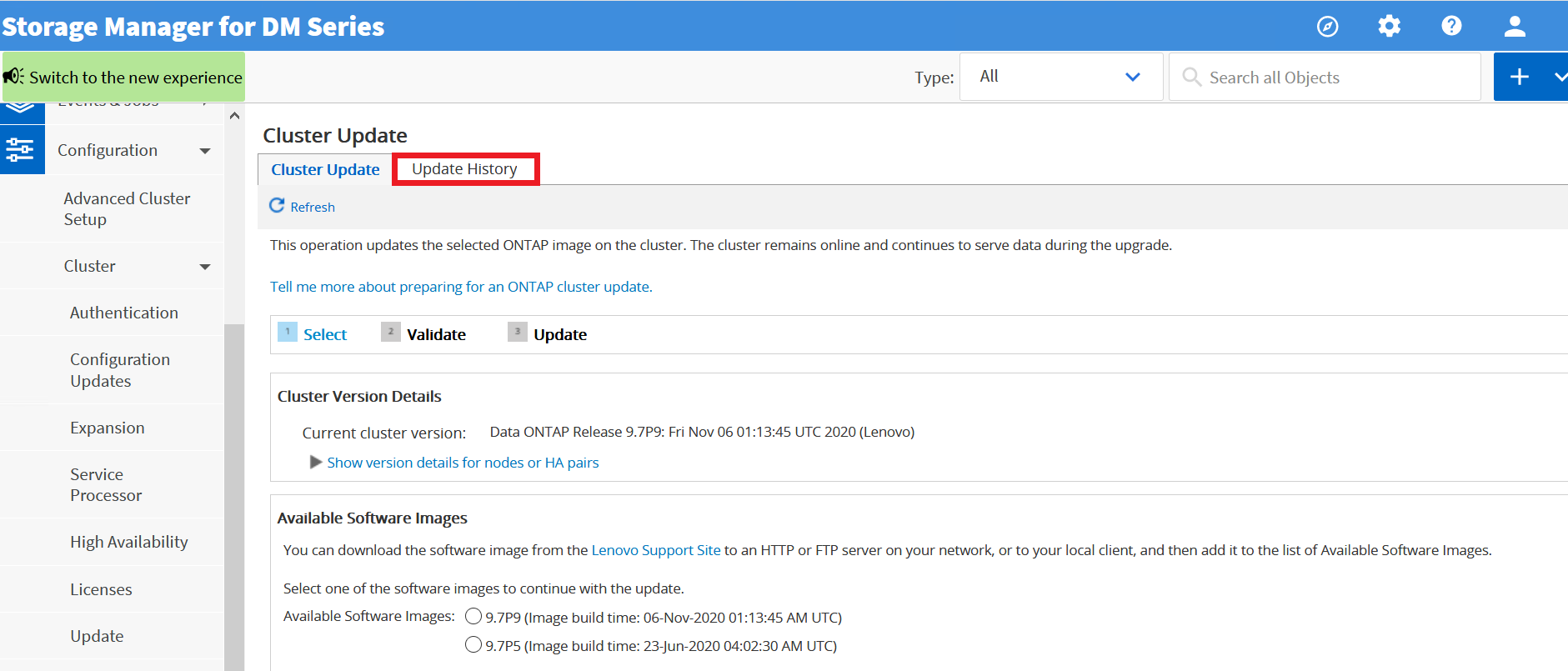
- Güncellemenin başarıyla tamamlandığını doğrulayın.
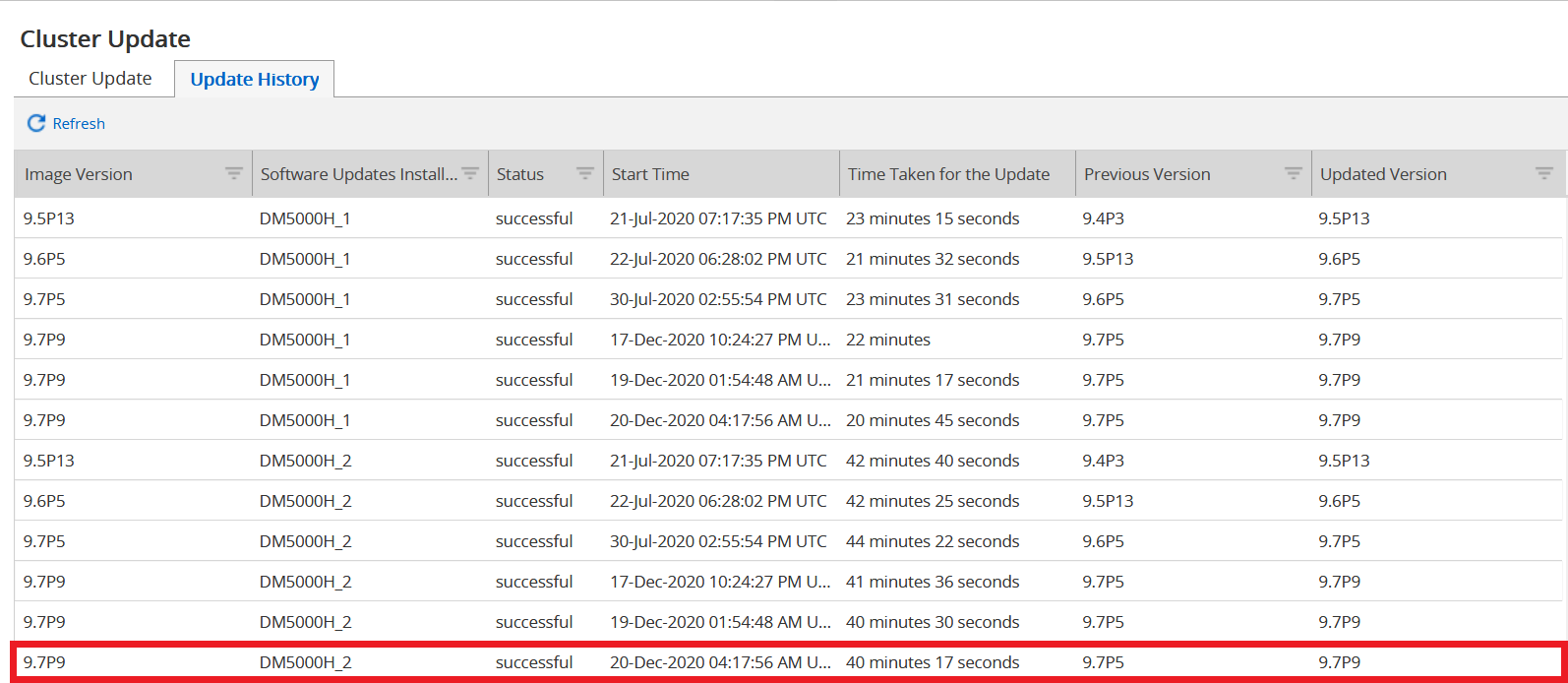
- Sağ üst köşede tıklayın

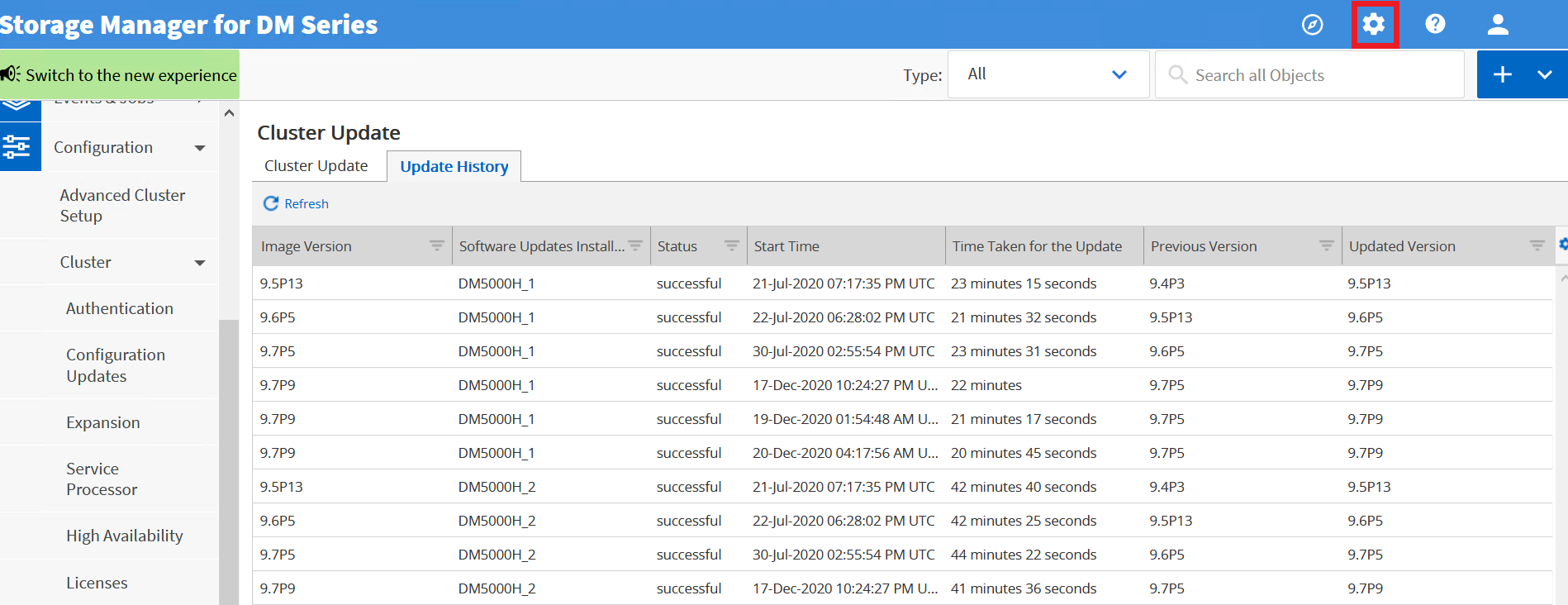
- Otomatik Destek'i seçin.
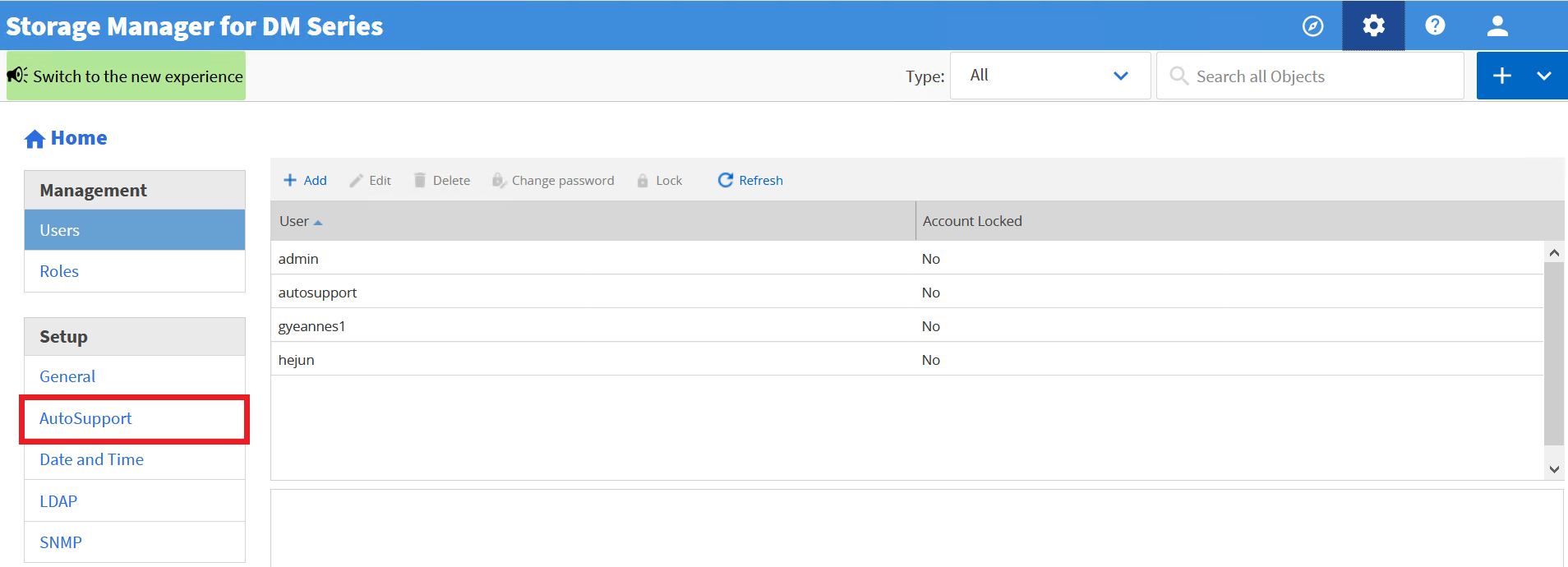
- Otomatik Destek İsteği'ni genişletin ve ardından Otomatik Destek Oluştur'u seçin.
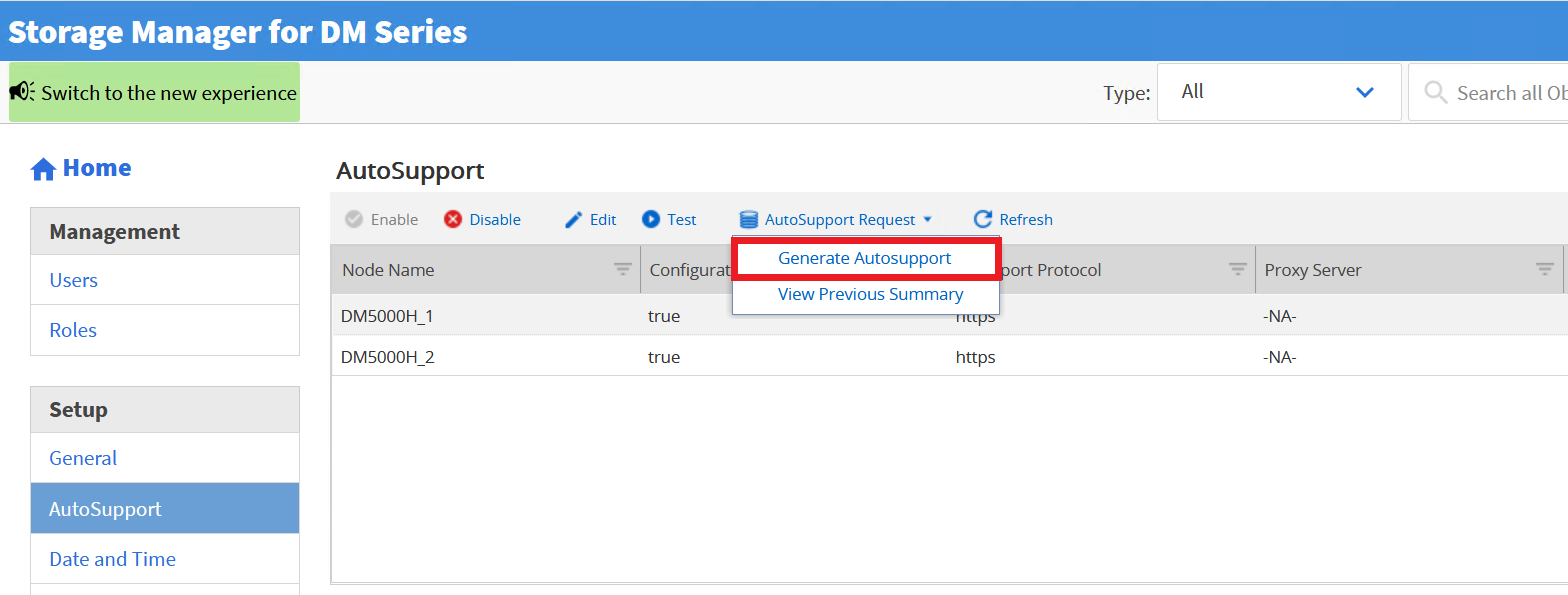
- Otomatik Destek iletişim kutusuna " Finishing_NDU " yazın ve Oluştur'u seçin.